Rumah >Tutorial perisian >Perisian Pejabat >Petua Excel: Lindungi Buku Kerja
Petua Excel: Lindungi Buku Kerja
- PHPzke hadapan
- 2024-04-26 18:31:18902semak imbas
Buku Kerja Excel: Analisis Mendalam Ingin tahu apa itu buku kerja Excel? Editor PHP Yuzai akan membantu anda memahami konsep, struktur dan tujuan buku kerja. Selami komponen buku kerja, termasuk lembaran kerja, carta dan formula serta cara ia berfungsi bersama untuk mengurus dan menganalisis data dengan berkesan. Panduan komprehensif ini akan membimbing anda melalui setiap aspek buku kerja Excel, menjadikan anda pakar pengurusan data.
Buku kerja merujuk kepada dokumen Excel, yang boleh mengandungi satu atau lebih lembaran kerja. Contohnya, dalam gambar di bawah, keseluruhan helaian Excel ialah buku kerja, iaitu helaian1, helaian2 dan helaian3 secara kolektif adalah buku kerja dan setiap halaman individu ialah lembaran kerja.
Kami tahu bahawa menetapkan perlindungan pada lembaran kerja Excel boleh menyekat penyuntingan dan pengubahsuaian kandungan jadual Jika anda menetapkan perlindungan pada buku kerja, anda boleh mengunci struktur buku kerja dan tidak boleh mengubahnya sesuka hati, iaitu, anda tidak boleh mengalihkannya. kedudukan setiap lembaran kerja, anda juga tidak boleh menambah fail baharu, memadam, menyalin, menyembunyikan lembaran kerja, mengubah suai nama lembaran kerja, menetapkan warna label lembaran kerja dan operasi lain.
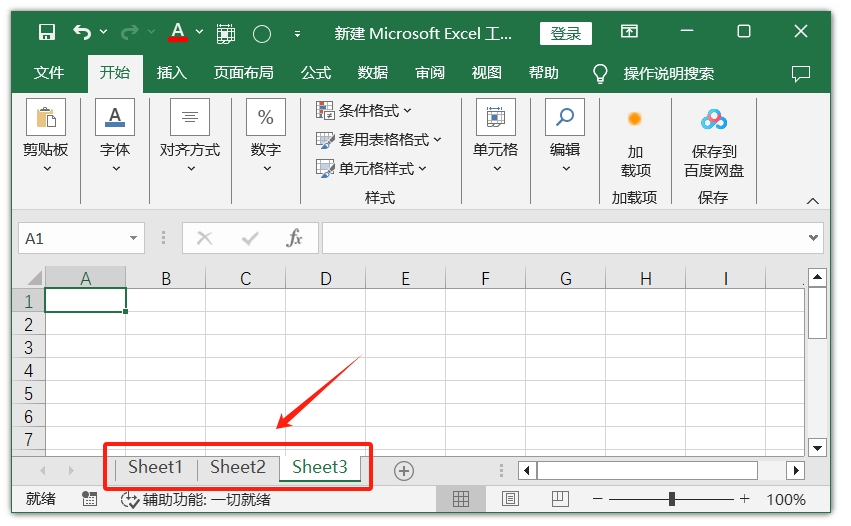
Bagaimana untuk menyediakannya secara khusus? Anda hanya perlu membuka jadual Excel, klik [Lindungi Buku Kerja] dalam antara muka [Semakan] tab menu, dan selepas kotak dialog muncul, masukkan kata laluan yang anda ingin tetapkan dalam medan kata laluan, kemudian klik [OK] , dan masukkan kata laluan sekali lagi.
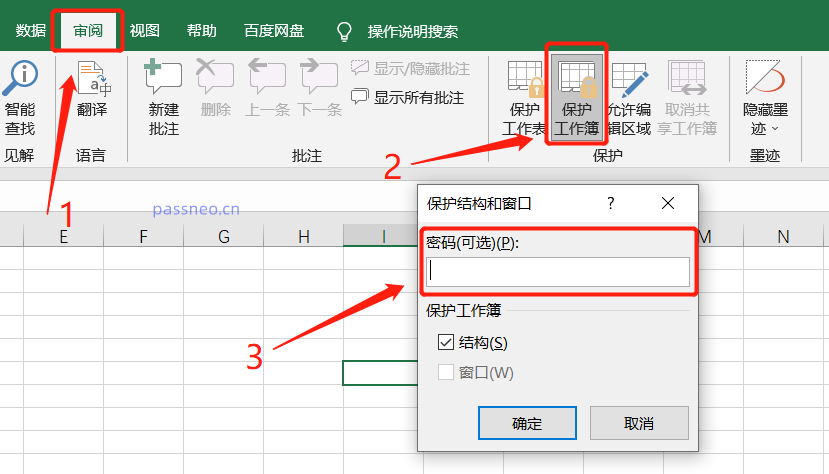
Selepas tetapan selesai, anda dapat melihat bahawa pilihan pada setiap lembaran kerja dikelabukan dan tidak boleh diklik, yang bermaksud bahawa buku kerja Excel adalah terhad dan tidak boleh diubah.
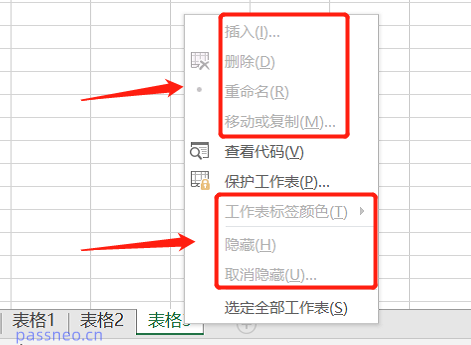
Jika anda ingin mengubah suai buku kerja, kotak dialog akan muncul mengatakan pengubahsuaian tidak boleh dilakukan.
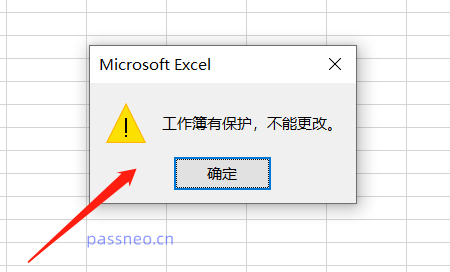
Jika anda tidak lagi perlu mengunci buku kerja Excel, anda boleh membatalkan "sekatan".
Begitu juga klik [Lindungi Buku Kerja] dalam antara muka [Semakan] tab menu Selepas kotak dialog muncul, masukkan kata laluan yang ditetapkan pada medan kata laluan Selepas mengklik [OK], "sekatan" pada buku kerja Excel akan dibatalkan.
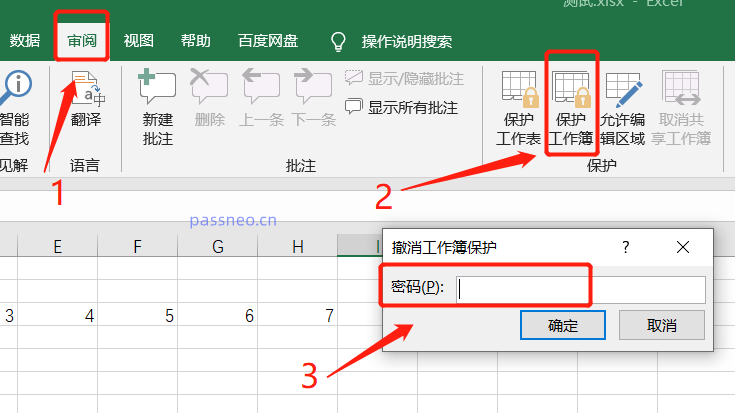
Pastikan ingat atau simpan kata laluan selepas menetapkannya, kerana Excel tidak mempunyai pilihan "terlupa kata laluan" Tanpa kata laluan, anda tidak boleh mengalih keluar sekatan "kunci" pada buku kerja Excel.
Apakah yang perlu saya lakukan jika saya benar-benar tidak dapat mengingati kata laluan saya? Dalam kes ini, kita perlu menggunakan alat lain untuk membantu.
Sebagai contoh, PepsiNiu Excel Password Recovery Tool boleh terus mengalih keluar "sekatan" jadual Excel tanpa menggunakan kata laluan Sama ada ia adalah lembaran kerja Excel atau buku kerja Excel, "sekatan" boleh ditarik balik secara terus.
Terdapat dua modul berfungsi dalam alat, antaranya modul [Unrestriction] digunakan untuk mengalih keluar "kata laluan sekatan". Selepas mengklik modul ini, alat import jadual Excel boleh dikeluarkan dengan satu klik.
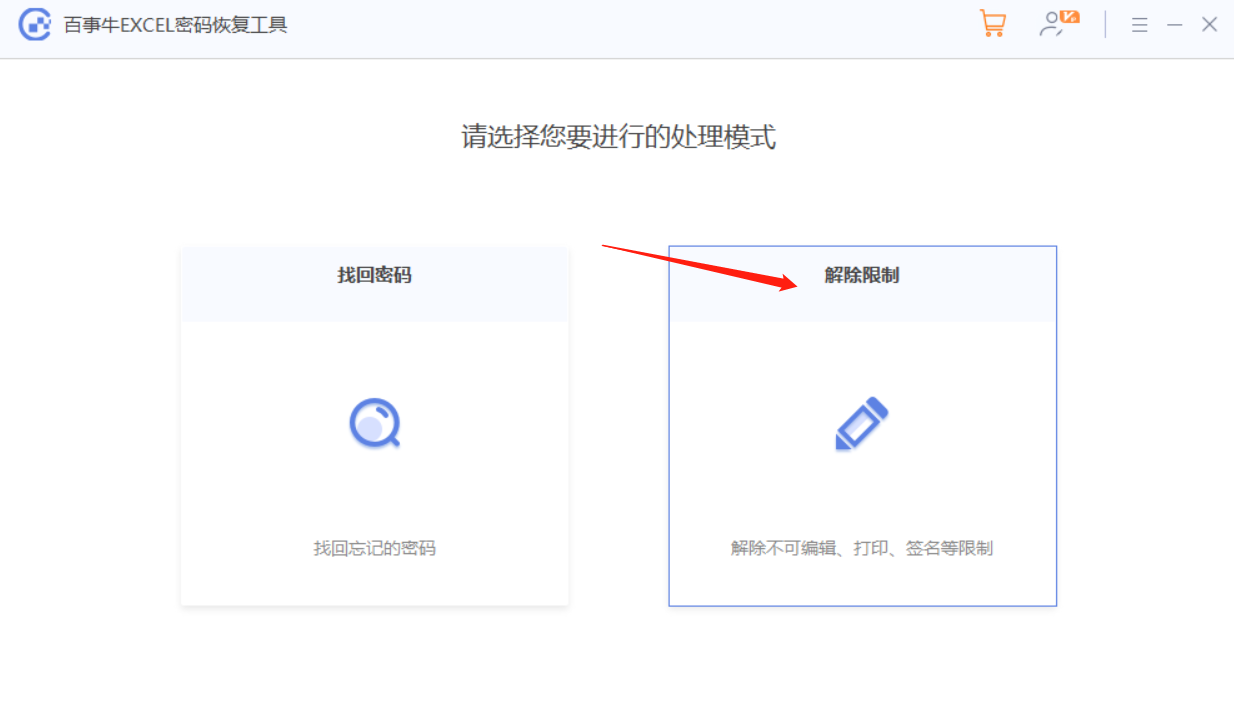
Jadual Excel selepas sekatan ditarik balik akan disimpan sebagai fail baharu dan disimpan dalam folder yang dibuat oleh alat tersebut. Klik [Pergi ke Paparan] dalam alat untuk mencari jadual Excel baharu.
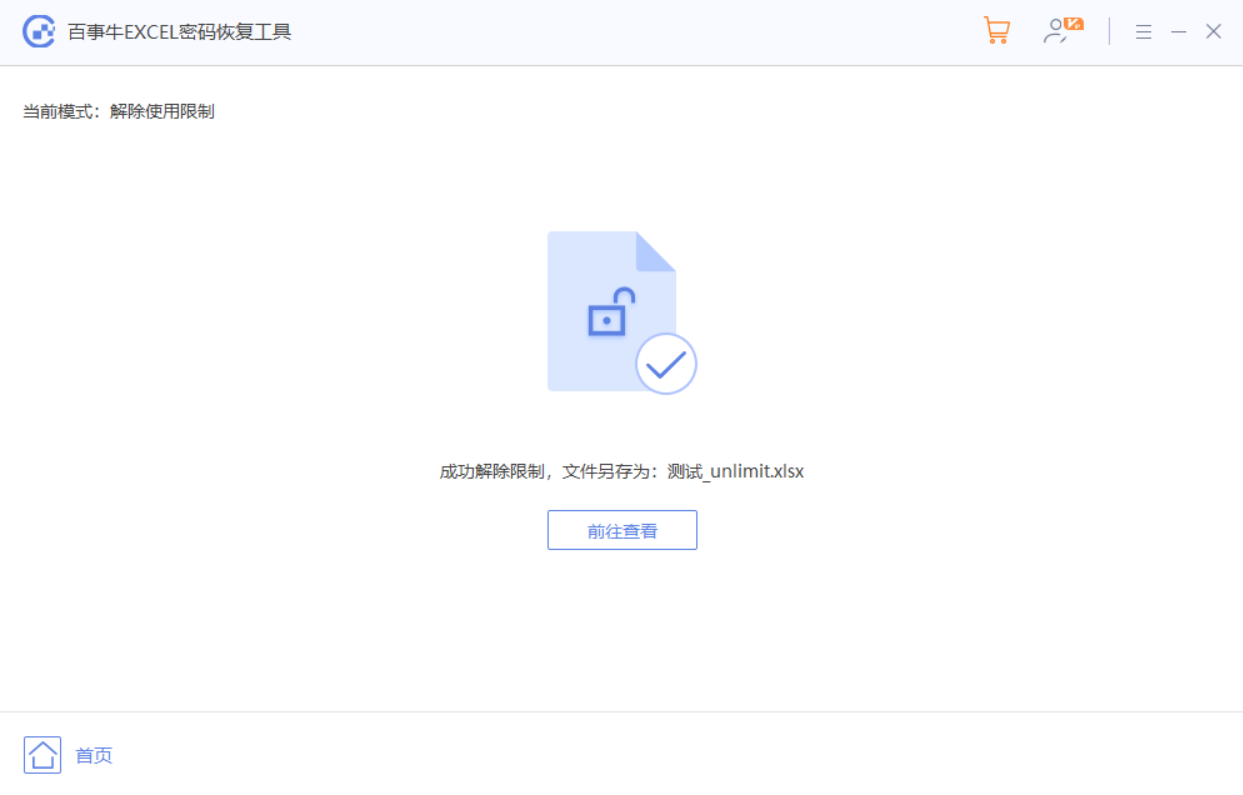
Atas ialah kandungan terperinci Petua Excel: Lindungi Buku Kerja. Untuk maklumat lanjut, sila ikut artikel berkaitan lain di laman web China PHP!
Artikel berkaitan
Lihat lagi- Penjelasan terperinci tentang cara membuka dan membaca fail CSV
- Langkah dan langkah berjaga-jaga untuk membuka dan memproses fail format CSV
- Kaedah dan petua untuk membuka fail CSV: Sesuai untuk pelbagai perisian
- Panduan ringkas untuk manipulasi fail CSV
- Belajar untuk membuka dan menggunakan fail CSV dengan betul

